win10操作中心开关无法使用的解决方法 win10操作中心不能开关怎么办
更新时间:2023-06-13 09:35:28作者:zheng
我们在使用win10电脑的时候可以在操作中心开启或关闭win10电脑的一些功能,例如定位,蓝牙网络等等设置,非常的方便,但是有些用户在使用win10电脑时发现电脑的操作中心开关功能不不能用了,这该怎么办呢?今天小编就教大家win10操作中心开关无法使用的解决方法,如果你刚好遇到这个问题,跟着小编一起来操作吧。
推荐下载:win10镜像
方法如下:
1、使用快捷键“Win+R”打开“运行”窗口,并输入“gpedit.msc”后按确定,打开本地组策略编辑器,如图所示。
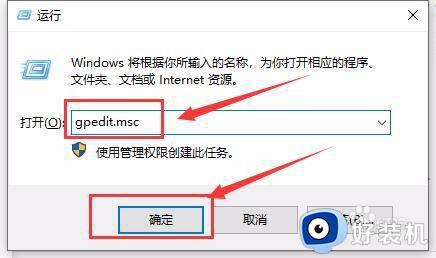
2、然后依次打开:用户配置→管理模板→开始“菜单”和任务栏,在右侧找到并打开“删除通知和操作中心”选项,如图所示。

3、在界面中,选择“已禁用”,再点击“应用”最后按“确定”即可完成,如图所示。
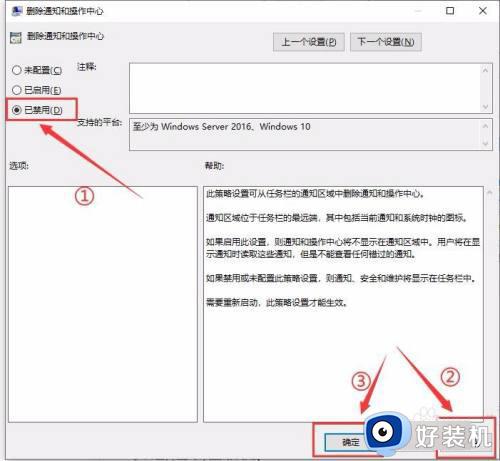
以上就是关于win10操作中心开关无法使用的解决方法的全部内容,还有不懂得用户就可以根据小编的方法来操作吧,希望能够帮助到大家。
win10操作中心开关无法使用的解决方法 win10操作中心不能开关怎么办相关教程
- win10操作中心开关无法点击的解决方法 win10操作中心开关变灰怎么办
- win10操作中心灰色打不开是为什么 win10系统操作中心开关呈灰色无法打开如何解决
- win10操作中心开关是灰色的怎么办 win10操作中心设置按钮是灰色的修复方法
- win10系统安全中心怎么关 如何关闭win10的安全中心
- win10安全中心服务已关闭怎么办 win10安全中心已关闭的解决方法
- win10操作中心不见了怎么办 win10操作中心没了如何修复
- win10打开操作中心的步骤 win10怎么打开操作中心
- win10无法打开操作中心的解决方法 win10操作中心无法打开如何修复
- win10无法打开操作中心的解决方法 win10打不开操作中心怎么办
- win10如何关闭同步中心 win10怎么关闭同步中心
- win10拼音打字没有预选框怎么办 win10微软拼音打字没有选字框修复方法
- win10你的电脑不能投影到其他屏幕怎么回事 win10电脑提示你的电脑不能投影到其他屏幕如何处理
- win10任务栏没反应怎么办 win10任务栏无响应如何修复
- win10频繁断网重启才能连上怎么回事?win10老是断网需重启如何解决
- win10批量卸载字体的步骤 win10如何批量卸载字体
- win10配置在哪里看 win10配置怎么看
win10教程推荐
- 1 win10亮度调节失效怎么办 win10亮度调节没有反应处理方法
- 2 win10屏幕分辨率被锁定了怎么解除 win10电脑屏幕分辨率被锁定解决方法
- 3 win10怎么看电脑配置和型号 电脑windows10在哪里看配置
- 4 win10内存16g可用8g怎么办 win10内存16g显示只有8g可用完美解决方法
- 5 win10的ipv4怎么设置地址 win10如何设置ipv4地址
- 6 苹果电脑双系统win10启动不了怎么办 苹果双系统进不去win10系统处理方法
- 7 win10更换系统盘如何设置 win10电脑怎么更换系统盘
- 8 win10输入法没了语言栏也消失了怎么回事 win10输入法语言栏不见了如何解决
- 9 win10资源管理器卡死无响应怎么办 win10资源管理器未响应死机处理方法
- 10 win10没有自带游戏怎么办 win10系统自带游戏隐藏了的解决办法
